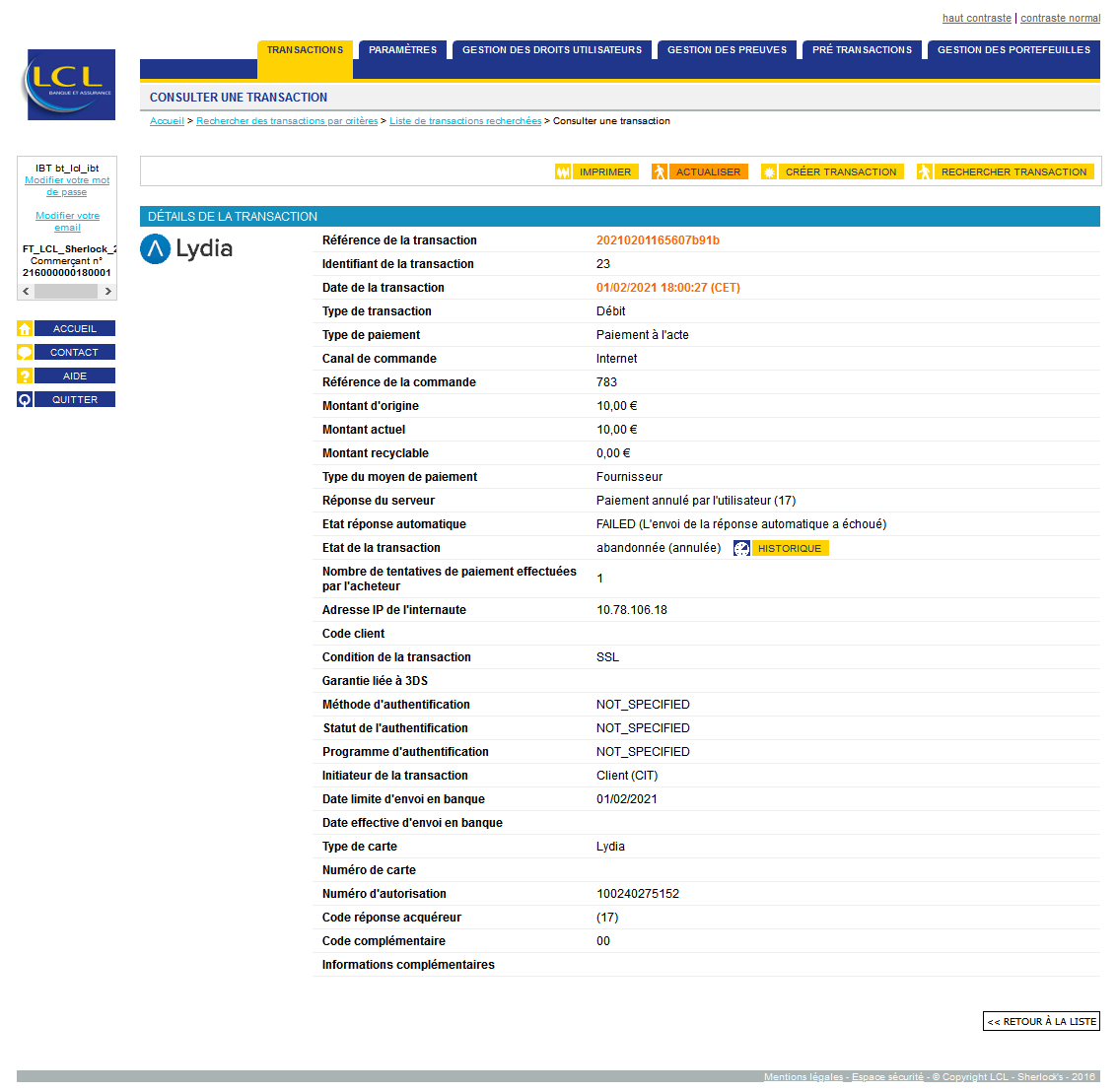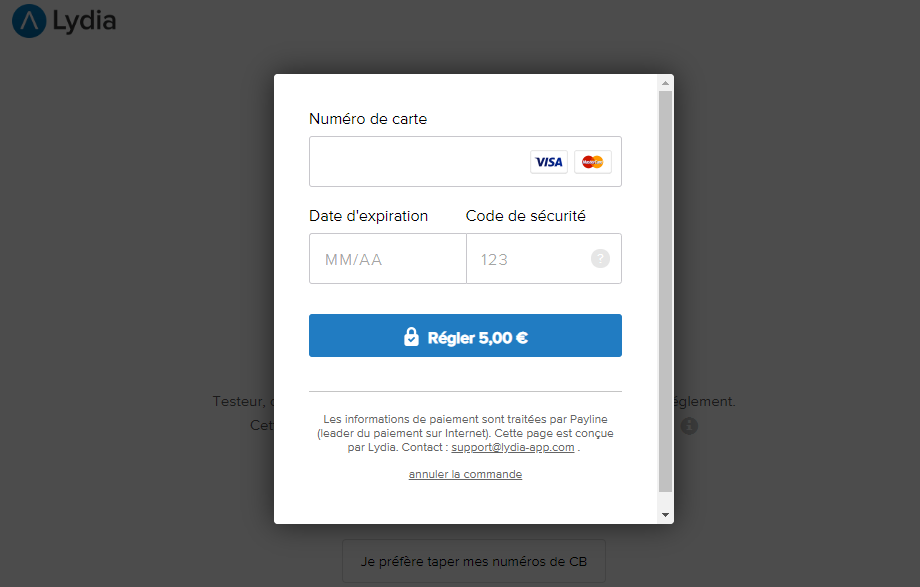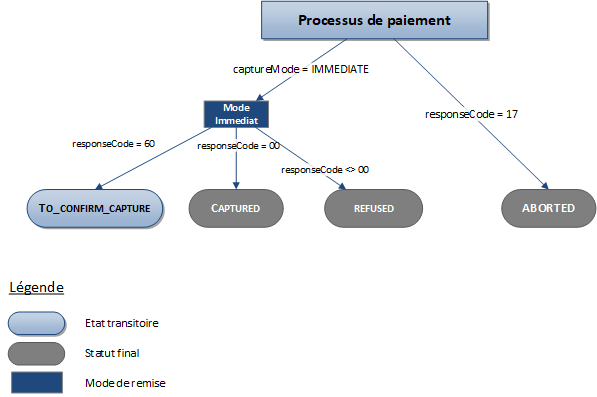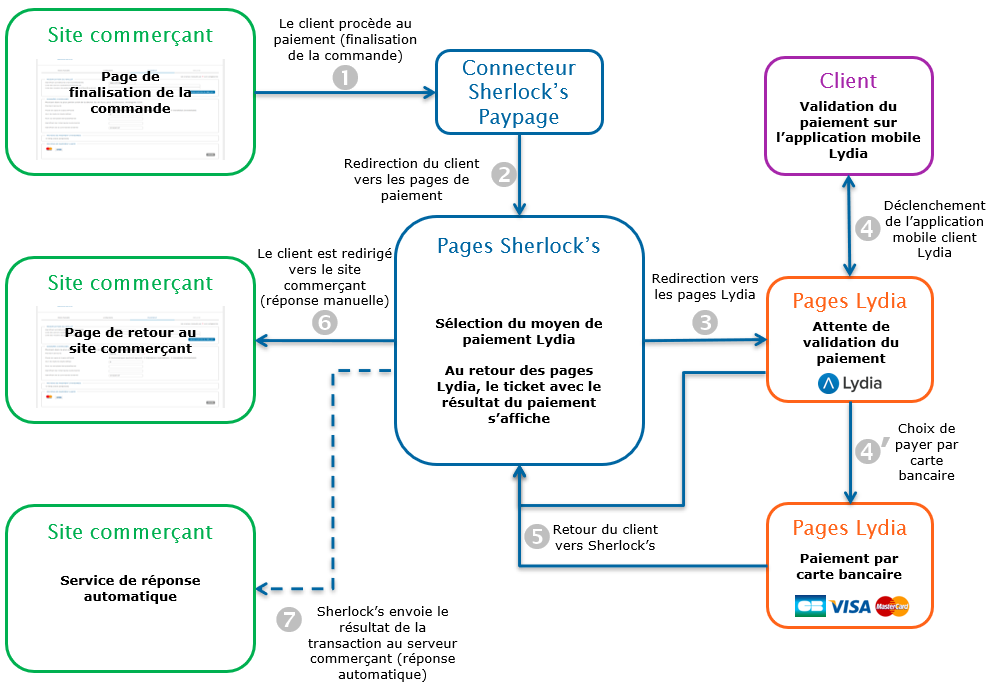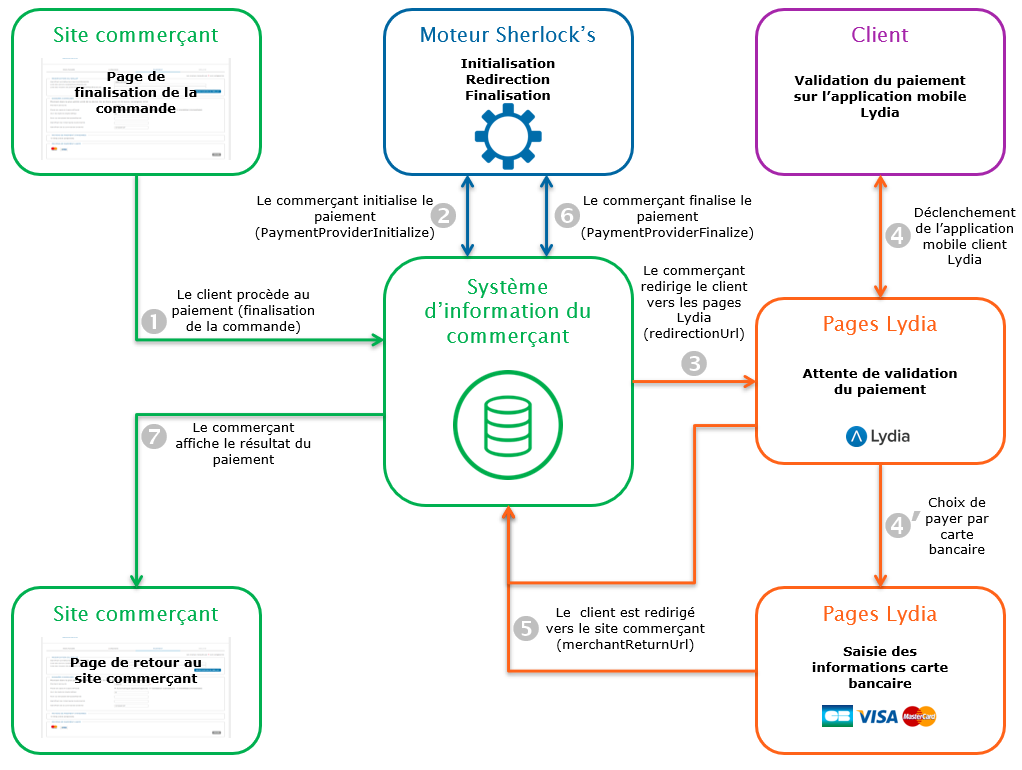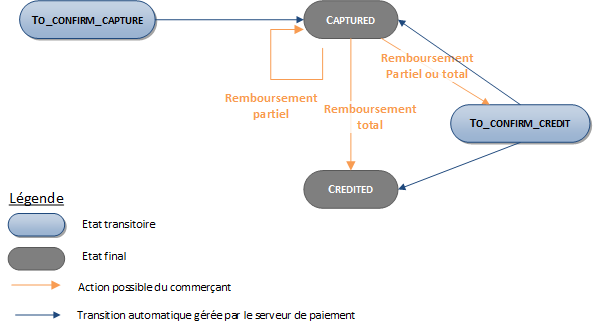Introduction
Sherlock's est une solution de paiement de commerce électronique multicanale sécurisée conforme à la norme PCI DSS. Elle vous permet d’accepter et de gérer des transactions de paiement en prenant en compte les règles métier liées à votre activité (paiement à la livraison, paiement différé, paiement récurrent, paiement en plusieurs fois…).
L’objectif du présent document est d’expliquer l'intégration du moyen de paiement Lydia dans Sherlock's.
À qui s’adresse ce document ?
Ce document a pour objectif de vous aider à implémenter le moyen de paiement Lydia sur votre site de commerce électronique.
Il comprend :
- des informations fonctionnelles à votre attention ;
- des instructions d'implémentation à destination de votre équipe technique.
Pour avoir une vue d’ensemble de la solution Sherlock's, nous vous conseillons de consulter les documents suivants :
- Présentation fonctionnelle
- Guide de configuration des fonctionnalités
Comprendre les paiements Lydia avec Sherlock's
Principes généraux
Lydia est une compagnie française proposant une application mobile permettant au client d'enregistrer sa carte ou son compte bancaire pour effectuer des paiements de proximité ou en ligne. Lydia est donc une solution de type e-Wallet.
Lors d'un paiement Lydia en ligne, Lydia envoie une notification de paiement au mobile du client afin qu'il valide son paiement via son application dédiée.
Si le client n'a pas de compte chez Lydia, il a tout de même la possibilité de finaliser son paiement en saisissant ses informations carte bancaire.
Règles d’acceptation
Fonctionnalités disponibles
| Canaux de paiement | ||
|---|---|---|
| Internet | V | Canal de paiement par défaut |
| MOTO | X | |
| Télécopie | X | |
| SVI | X | |
| Typologies de paiement | ||
|---|---|---|
| Paiement immédiat | V | Méthode par défaut |
| Paiement en fin de journée | X | |
| Paiement différé | X | |
| Paiement à l'expédition | X | |
| Paiement en plusieurs fois | X | |
| Paiement par abonnement | X | |
| Paiement par lots | X | |
| Paiement OneClick | X | |
| Gestion des devises | ||
|---|---|---|
| Acceptation multidevise | V | EUR et GBP uniquement |
| Règlement en devise | X | |
Pages de paiement
Achat via l'application mobile Lydia
En choisissant de payer via le moyen de paiement Lydia, le client arrive sur une page d'attente de validation de paiement (capture ci-dessous) et reçoit une notification sur son téléphone mobile afin qu'il accepte le paiement via l'application mobile dédiée.
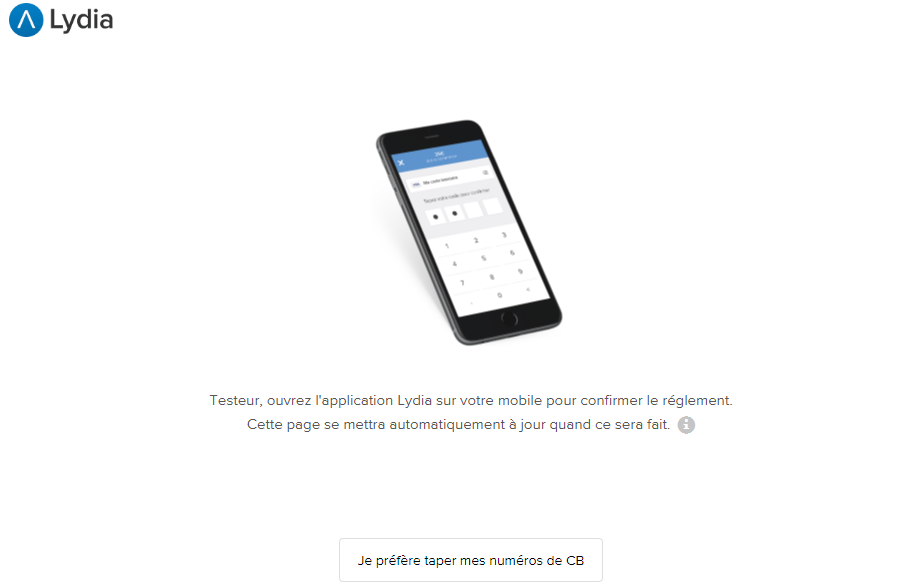
Une fois le paiement validé, le client sera redirigé sur la page de ticket de caisse.
Achat via carte bancaire
Dans le cas où un client n'aurait pas de compte après avoir choisi de payer via le moyen de paiement Lydia, le paiement est toujours possible par carte bancaire.
Le client peut cliquer sur le bouton "Je préfère taper mes numéros de CB" sur la page d'attente de validation. Il est alors invité à saisir ses informations carte bancaire afin de régler son paiement.
Une fois le paiement terminé, le client est redirigé sur la page de ticket de caisse.
Ouvrir votre contrat d'acceptation Lydia
Afin de proposer Lydia sur votre site Web, vous devez souscrire un contrat Sherlock’s.
Effectuer un paiement
Sherlock's vous offre deux solutions pour intégrer le moyen de paiement Lydia :
- Sherlock’s Paypage qui assure l’interface de paiement directement avec le client via son navigateur ;
- Sherlock’s Office qui vous laisse la possibilité d’afficher vous-même vos pages de paiement et qui fonctionne par un dialogue de serveur à serveur.
Le mode de remise disponible pour une transaction est le suivant :
- Mode immédiat : l'autorisation et la remise sont exécutées en ligne simultanément.
Le diagramme ci-dessous explique les différents états par lesquels peut passer la transaction :
Effectuer un paiement avec Sherlock’s Paypage
Le processus de paiement pour Sherlock’s Paypage est décrit ci-dessous :
Paramétrer la requête de paiement
Les champs suivants ont un comportement particulier :
| Nom du champ | Remarque / règles |
|---|---|
| captureMode | La valeur envoyée dans la requête est ignorée. Le mode
de capture est forcé à IMMEDIATE. |
| captureDay | La valeur envoyée dans la requête est ignorée. Le délai
de capture est forcé à 0. |
| customerLanguage | Permet de choisir la langue utilisée sur les pages Sherlock's et Lydia. |
| paymentPattern | La valeur envoyée dans la requête est ignorée. Le type
de paiement est forcé à ONE_SHOT. |
| orderId | Obligatoire |
| CustomerContact.email | Conditionnel |
| CustomerContact.mobile | Conditionnel |
Analyser la réponse
Le tableau suivant récapitule les différents cas de réponse à traiter :
| État | Champs de la réponse | Action à réaliser |
|---|---|---|
| Paiement accepté | acquirerResponseCode = 00
authorisationId = (voir le
Dictionnaire des données).paymentMeanBrand =
LYDIApaymentMeanType =
PROVIDERresponseCode =
00 |
Vous pouvez livrer la commande. |
| Transaction en attente | acquirerResponseCode = (voir
le Dictionnaire des données).responseCode =
60 |
La transaction est toujours en cours de traitement.
Vous recevrez une nouvelle réponse avec un statut définitif
dans 30 minutes. |
| Refus acquéreur | acquirerResponseCode = (voir
le Dictionnaire des données).responseCode =
05 |
L’autorisation est refusée pour un motif non lié à la
fraude. Si vous n’avez pas opté pour l’option « nouvelle
tentative de paiement » (pour plus de détails veuillez consulter
le Guide de configuration des
fonctionnalités), vous pouvez proposer à votre
client de payer avec un autre moyen de paiement en générant une
nouvelle requête. |
| Refus nombre max essais atteint | responseCode = 75 |
Le client a fait plusieurs tentatives qui ont toutes échoué. |
| Refus suite problème technique | acquirerResponseCode = 90-98
responseCode = 90, 99
|
Problème technique temporaire lors du traitement de la transaction. Proposez à votre client de refaire un paiement ultérieurement. |
Pour connaître l'intégralité des codes réponses (responseCode) et codes réponses
acquéreur (acquirerResponseCode), veuillez vous
référer au Dictionnaire des
données.
Effectuer un paiement avec Sherlock’s Office
Le processus de paiement pour Sherlock’s Office est décrit ci-dessous :
Initialiser un paiement (PaymentProviderInitialize)
L’initialisation d’un paiement est effectuée en appelant la méthode paymentProviderInitialize.
Requête d’initialisation du paiement
Les champs génériques suivants sont définis dans le cas d’une initialisation de paiement :
| Nom du champ | Remarques / règles |
|---|---|
| merchantReturnUrl | URL de retour du commerçant. |
| paymentMeanBrand | Doit être valorisé avec LYDIA. |
Vous devez valoriser les champs spécifiques suivants dans la requête d'initialisation pour un paiement Lydia :
| Nom du champ | Remarques / règles |
|---|---|
| captureMode | Forcé à IMMEDIATE |
| captureDay | La valeur envoyée dans la requête est ignorée. Le délai
de capture est forcé à 0. |
| customerLanguage | Permet de choisir la langue utilisée sur les pages Sherlock's et Lydia. |
| paymentPattern | Forcé à ONE_SHOT |
| orderId | Obligatoire |
| customerContact.email | Conditionnel |
| customerContact.mobile | Conditionnel |
Réponse d’initialisation du paiement
Le tableau suivant récapitule les différents cas de réponse à traiter :
| État | Champs de la réponse | Action à réaliser |
|---|---|---|
| Initialisation de paiement acceptée | acquirerNativeResponseCode =
00messageVersion = version du
message récupérée en réponse à l’initialisation du
paiement.responseCode =
00redirectionData = données de
redirection récupérées en réponse à l’initialisation du
paiement.redirectionUrl = URL de
redirection vers le site Web du moyen de paiement. |
Redirigez le client vers redirectionUrl. |
| Initialisation de paiement rejetée | responseCode <>
00 |
Consultez le champ errorFieldName, puis corrigez
la requête.En cas d’erreur persistante, contactez
l'assistance technique. |
| Refus acquéreur | acquirerResponseCode = (voir
le Dictionnaire des données).responseCode =
05 |
L’autorisation est refusée pour un motif non lié à la fraude, vous pouvez proposer à votre client de payer avec un autre moyen de paiement en générant une nouvelle requête. |
| Refus suite problème technique | acquirerResponseCode = 90-98
responseCode = 90, 99
|
Problème technique temporaire lors du traitement de la transaction. Proposez à votre client de refaire un paiement ultérieurement. |
Pour connaître l'intégralité des codes réponses (responseCode) et codes réponses
acquéreur (acquirerResponseCode), veuillez vous
référer au Dictionnaire des
données.
Rediriger le client vers le site Web du moyen de paiement
Le client doit être redirigé vers l’URL redirectionUrl fournie en réponse de la méthode paymentProviderInitialize. Cette redirection consiste à effectuer un appel POST sur l’URL redirectionUrl obtenue dans la réponse à l’initialisation de paiement. Les paramètres POST à transmettre sont redirectionData et messageVersion obtenus également dans la réponse à l’initialisation de paiement.
A la fin de la cinématique de paiement, le client est redirigé sur l’URL fournie dans la requête d’initialisation, merchantReturnUrl. Les champs suivants sont transmis en POST et doivent être récupérés pour finaliser le paiement :
| Nom du champ | Remarques / règles |
|---|---|
| responseCode | Code réponse du processus |
| redirectionData | Données de redirection récupérées en réponse à l’initialisation du paiement. |
| messageVersion | Version du message récupérée en réponse à l’initialisation du paiement. |
| amount | Montant de la transaction en centimes |
| merchantId | Identifiant de la boutique |
| transactionReference | Référence de la transaction |
| transactionId | Identifiant de la transaction |
| transactionDate | Date de la transaction |
Finaliser un paiement (PaymentProviderFinalize)
Cette dernière étape vous permet d’obtenir le statut du paiement. Les paramètres obtenus lors de la redirection après la cinématique de paiement sur le site Web Lydia sont à transmettre lors de cet appel. La méthode utilisée pour finaliser un paiement est paymentProviderFinalize.
Requête de finalisation du paiement
Vous devez fournir les champs spécifiques suivants dans la requête de finalisation pour un paiement Lydia.
| Nom du champ | Remarques / règles |
|---|---|
| redirectionData | Données de redirection récupérées au retour du client vers votre site Web (voir Rediriger le client vers le site Web du moyen de paiement). |
| messageVersion | Version du message récupérée au retour du client vers votre site Web (voir Rediriger le client vers le site Web du moyen de paiement).. |
Réponse de finalisation du paiement
Le tableau suivant récapitule les différents cas de réponse à traiter :
| État | Champs de la réponse | Action à réaliser |
|---|---|---|
| Paiement accepté | acquirerResponseCode =
00authorisationId = (voir le
Dictionnaire des données).paymentMeanBrand =
LYDIAresponseCode =
00transactionStatus = (voir le
Dictionnaire des données). |
Vous pouvez livrer la commande. |
| Refus acquéreur | acquirerResponseCode = (voir
le Dictionnaire des données).responseCode =
05 |
L’autorisation est refusée pour un motif non lié à la fraude, vous pouvez proposer à votre client de payer avec un autre moyen de paiement en générant une nouvelle requête. |
| Refus suite problème technique | acquirerResponseCode = 90-98
responseCode = 90, 99
|
Problème technique temporaire lors du traitement de la transaction. Proposez à votre client de refaire un paiement ultérieurement. |
Pour connaître l'intégralité des codes réponses (responseCode) et codes réponses
acquéreur (acquirerResponseCode), veuillez vous
référer au Dictionnaire des
données.
Gérer vos transactions Lydia
Opérations de caisse disponibles
Les opérations suivantes sont disponibles sur les transactions :
| Gestion de caisse | ||
|---|---|---|
| Annulation | X | |
| Validation | X | |
| Remboursement | V | Remboursement possible sur le montant total ou partiel
de la transaction. |
| Duplication | X | |
Le diagramme ci-dessous vous permet de savoir quelle opération de gestion de caisse est disponible lorsqu’une transaction est dans un état donné :
Consulter ses transactions
Journaux
Les journaux mis à disposition par Sherlock's vous permettent d’avoir une vision exhaustive et consolidée de vos transactions, opérations de caisse, situation comptable et impayés. Vous pouvez utiliser ces informations pour enrichir votre système d’information.
La disponibilité des transactions pour chaque type de journaux est récapitulée dans le tableau ci-dessous :
| Disponibilité des journaux | |
|---|---|
| Journal des transactions | V |
| Journal des opérations | V |
| Journal de rapprochement des transactions | V |
| Journal de rapprochement des impayés | V |
Sherlock's Gestion
Vous pouvez consulter vos transactions Lydia et effectuer différentes opérations de gestion de caisse grâce à Sherlock's Gestion.